
随着蓝牙技术的快速发展,具备蓝牙技术的电子产品也越来越多了;而蓝牙鼠标也成为了众多消费者们青睐的电子产品,但有一些用户可能对蓝牙鼠标的使用还不是很清楚,不知道蓝牙鼠标怎么连接电脑?那接下来就让我们一起来了解一下蓝牙鼠标连接电脑的方法吧。
1、首先我们点击右下角就会看到一个小蓝牙图标,确认电脑是否有蓝牙。

2、其次右击鼠标蓝牙,出现菜单,添加设备就是我们要添加一个或几个蓝牙设备,比如蓝牙鼠标就是一个设备,显示蓝牙设备,就是显示当前和电脑配对的蓝牙设备,加入个人局域网。
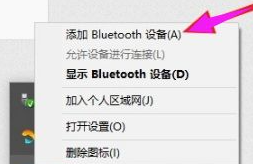
3、接着点击添加设备,然后会跳转到系统添加页面。

4、下面系统会开始自动搜索周围打开的可见蓝牙设备,这时把蓝牙鼠标的右键左键中键(就是滚轮)同时按下5s以上。

5、而后几十秒左右系统就会出现鼠标设备,表明已经搜索到鼠标。
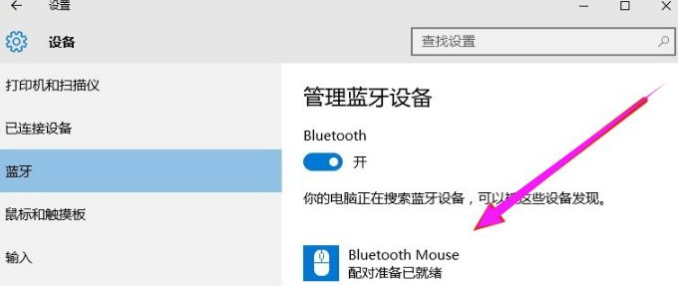
6、点击鼠标,右边出现配对字样,点击配对。
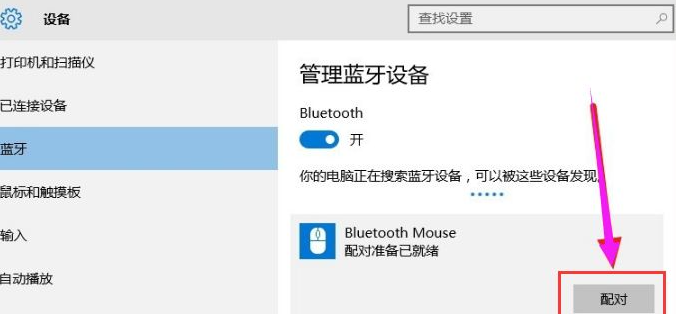
7、出现需要输入配对码,我们输入配对码。
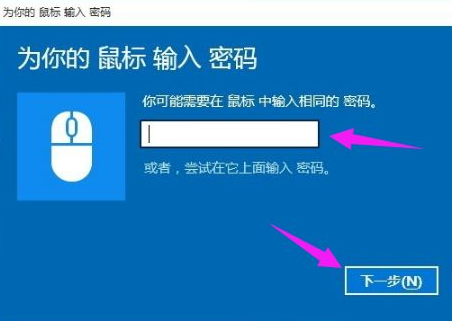
8、默认为0000,点击“下一步”。
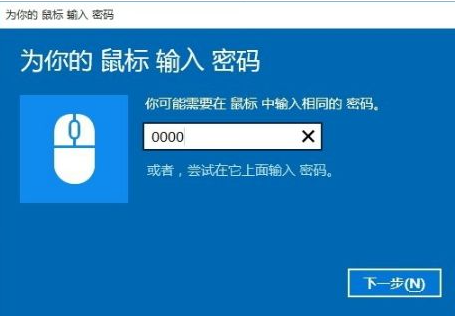
9、最后配对完成,显示已连接,蓝牙鼠标可以使用了。
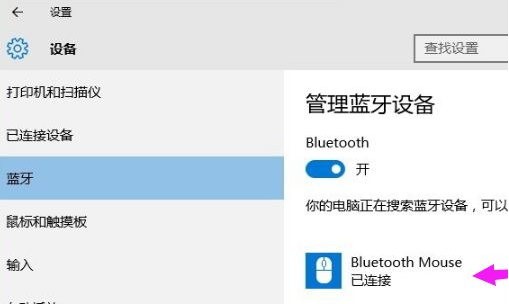
以上就是蓝牙鼠标怎么连接到电脑的操作方法,不知道蓝牙鼠标该如何连接电脑的用户们可以按照此篇教程进行连接。






 粤公网安备 44130202001059号
粤公网安备 44130202001059号